
Contenuto
- Acer Aspire E 15 E5-575G Problemi e correzioni
- Come risolvere i problemi di durata della batteria Acer Acer Aspire E 15 E5-575G
- Come risolvere i problemi del trackpad Acer Aspire E 15 E5-575G
- Come risolvere Acer Aspire E 15 E5-575G Problemi di ricarica
- Come risolvere i problemi di archiviazione Acer Aspire E 15 E5-575G
- Come risolvere i problemi di Acer Aspire E 15 E5-575G Windows 10
- Dell Inspiron 15 3000 - $ 429,99
Non lasciare che i problemi Acer Aspire E 15 E5-575G rovinino il tuo film preferito o ti impediscano di lavoro finito. Utilizza questa ripartizione e i suggerimenti per risolvere tutti i principali problemi che gli utenti hanno con il laptop ultra-economico.
L'Acer Aspire E 15 E5-575G è un PC solido. Tuttavia, è ancora un laptop Windows 10 e soffre degli stessi problemi degli altri PC Windows. La durata della batteria è imprevedibile e talvolta non si sa fino a che punto sarà la giornata lavorativa. I problemi che altri utenti di Windows 10 segnalano, come i trackpad difficili e la navigazione difficile, sono anche un problema.

Leggi: 56 Migliori app per Windows 10 nel 2017
Alcuni problemi di Acer Aspire E 15 E5-575G sono specifici del suo design. Poiché è un PC a basso costo, il trackpad non è preciso come i trackpad degli altri dispositivi. Il suo enorme display da 15,6 pollici ha un grande impatto sulla durata della batteria che ci si può aspettare da esso. C'è un disco rigido standard da 1TB all'interno del PC, quindi è necessario un avvio più lungo rispetto ad altri dispositivi.
Ecco come risolvere i problemi Acer Aspire E 15 E5-575G.
Acer Aspire E 15 E5-575G Problemi e correzioni
- Come risolvere i problemi di durata della batteria Acer Aspire E 15 E5-575G
- Come risolvere i problemi del trackpad Acer Aspire E 15 E5-575G
- Come risolvere Acer Aspire E 15 E5-575G Problemi di ricarica
- Come risolvere i problemi di archiviazione Acer Aspire E 15 E5-575G
- Come risolvere i problemi di Acer Aspire E 15 E5-575G Windows 10
Come risolvere i problemi di durata della batteria Acer Acer Aspire E 15 E5-575G
Secondo Acer, il tuo Aspire E 15 E5-575G dovrebbe durare fino a 12 ore tra una ricarica e l'altra. Sfortunatamente, non durerà tanto a meno che non si apportino alcune modifiche e si attivino alcune funzionalità.
Leggi: Come riparare la durata della batteria di Windows 10 non funzionante
Il modo migliore per aggiustare la durata della batteria Acer Aspire E 15 E5-575G è quello di utilizzare al meglio la carica della batteria. Clicca sul batteria icona nel in basso a destra angolo del tuo schermo. Usa il cursore per decidere come vuoi che Windows 10 bilancia le prestazioni e la durata della batteria.
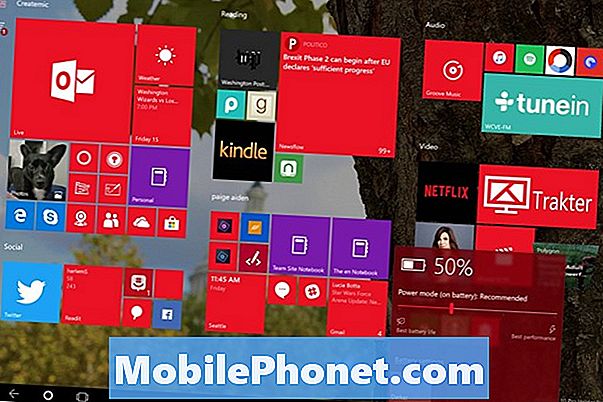
Se si sposta completamente l'interruttore a sinistra, l'Aspire E 15 E5-575G si accenderà in modalità Risparmio batteria. Questa modalità consente di limitare le app in background, risparmiando così la durata della batteria. Fare attenzione quando si attiva questa modalità. Se un'app non è essenziale, come Mail, Battery Saver non consentirà il controllo di nuovi contenuti. Questa modalità si spegne automaticamente alla successiva ricarica del PC.
Per aumentare ulteriormente la durata della batteria dell'Aspire E 15 E5-575G, oscura lo schermo dal Centro operativo. Fare clic sulla bolla del messaggio nell'angolo in basso a destra del display. Clic Espandere. Continua a fare clic sul rettangolo con la lampadina fino a quando non dice Darker.
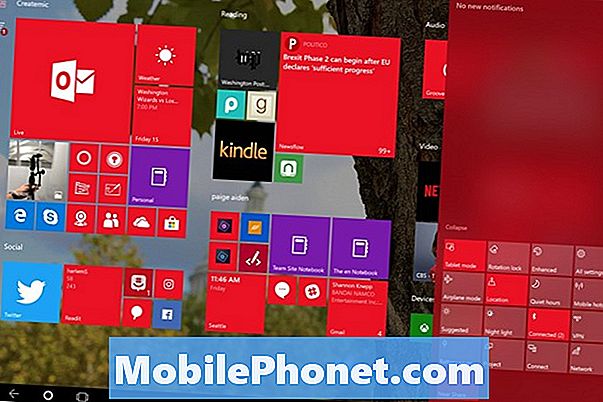
Dopo aver fatto tutto questo, chiudi tutti i programmi che non stai utilizzando. Questo riduce la potenza necessaria al tuo PC per rimanere acceso.
Ricorda, tutte le batterie perdono capacità nel tempo. Quindi, se si dispone del portatile per un lungo periodo di tempo e lo si utilizza quotidianamente, si prevede che la durata della batteria peggiori lentamente.
Come risolvere i problemi del trackpad Acer Aspire E 15 E5-575G
Aspire E 15 E5-575G i problemi con il trackpad sono frustranti e sfortunatamente non c'è molto che si possa fare per modificare le impostazioni di sensibilità.
Per impostare la sensibilità del trackpad, fai clic su ricerca bar al parte inferiore del tuo schermo e digita touchpad. Colpire accedere sulla tua tastiera.
Questa è l'area delle impostazioni del Touchpad. Usa gli interruttori e le impostazioni qui per decidere esattamente come si comporta il tuo touchpad e quanto velocemente il tuo cursore del mouse si muove sullo schermo. Quando hai finito di modificare le impostazioni qui, seleziona Topo dal lato sinistro del display.
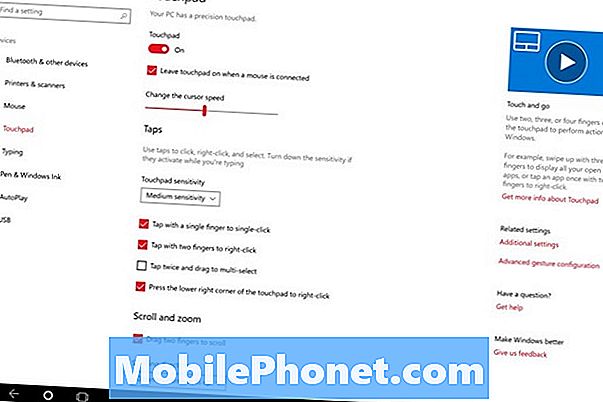
Ora utilizzare queste impostazioni per ottimizzare la velocità con cui l'Aspire E 15 E5-575G scorre nel browser Web, nelle app e nei programmi.
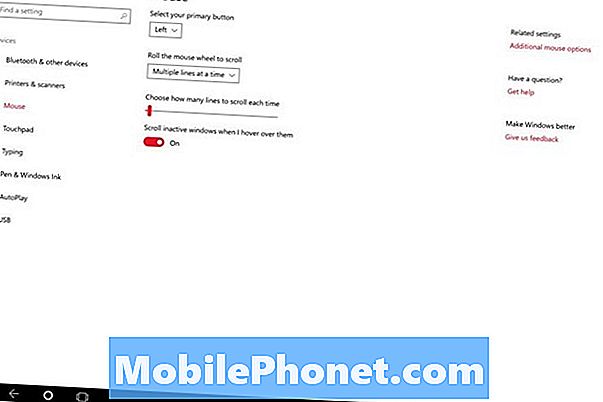
Se hai ancora problemi con il trackpad, è ora di comprare un mouse. Il mouse Logitech M720 Triathlon da $ 69,99 funziona con Bluetooth su tre PC allo stesso tempo e dispone di un ricevitore wireless. È il mio mouse di scelta. Detto questo, qualsiasi mouse wireless nel tuo negozio di elettronica locale dovrebbe funzionare correttamente con Windows 10.
Come risolvere Acer Aspire E 15 E5-575G Problemi di ricarica
Con qualsiasi laptop, i problemi di ricarica sono seri. Se ritieni che Aspire E 15 E5-575G impieghi più tempo per caricare o non carichi affatto, segui questi passaggi per isolare il problema.
Innanzitutto, è necessario confermare che in realtà è necessario caricare più a lungo il PC di quanto non faccia normalmente. Clicca sul barra di ricerca al parte inferiore del tuo schermo e digita Batteria. Nella parte superiore dell'area della batteria è una stima di quanto tempo il PC ha lasciato prima che muoia. Quando si ricarica, questo misuratore passa a monitorare il tempo necessario per caricare il PC.
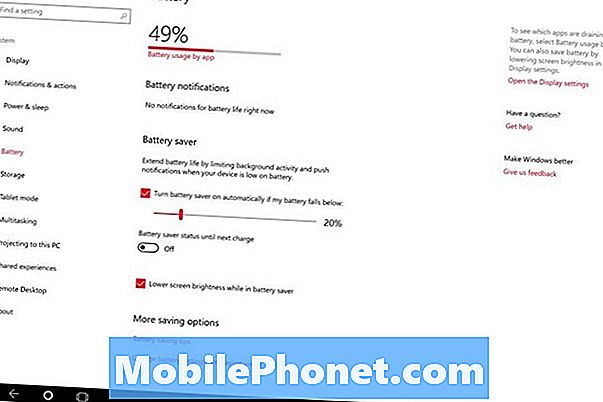
Prova a collegare il tuo PC a un'altra presa a muro. Se riceve energia attraverso un limitatore di sovratensione, collegalo direttamente al muro. La stima dei costi nell'app Impostazioni dovrebbe diminuire quando colleghi il PC direttamente alla presa. Se ciò accade, saltare la protezione da sovratensione e caricare direttamente dalle prese d'ora in poi. Il dispositivo di protezione da sovratensione che hai non fornisce energia sufficiente al caricabatterie del tuo portatile.
Se la commutazione della presa di corrente non risolve i problemi di ricarica di Aspire E 15 E5-575G, è consigliabile provare un altro adattatore. È possibile acquistarne uno nuovo tramite il Supporto tecnico Acer o acquistare un adattatore universale. Amazon vende un alimentatore universale per laptop Targus a $ 61,99.
Come risolvere i problemi di archiviazione Acer Aspire E 15 E5-575G
Acer Aspire E 15 E5-575G è dotato di molto spazio di archiviazione, ma può essere rapidamente riempito se si dispone di molte immagini, musica, programmi televisivi e film. Uso Gotta Be Mobile's Come liberare spazio in Windows 10 procedura dettagliata per lasciare spazio a più contenuti eliminando file non necessari da Windows 10.
Devo essere mobile I migliori dischi rigidi di Windows 10 round-up include nuovi USB e dischi rigidi interni per potenziare lo spazio di archiviazione del PC. A differenza della maggior parte dei laptop, è possibile sostituire l'hard drive dell'Aspire E 15 E5-575G con un altro con più spazio.
Come risolvere i problemi di Acer Aspire E 15 E5-575G Windows 10
Finalmente, usa Devo essere mobile enorme ripartizione di Suggerimenti e trucchi per Windows 10 necessari per padroneggiare il PC per far sì che Aspire E 15 E5-575G funzioni nel modo che preferisci. È pieno di suggerimenti per migliorare le prestazioni e fare in modo che Windows 10 si comporti come le versioni precedenti di Windows.
5 migliori laptop per Windows 10 meno di $ 500 nel 2018







